Cloud Composer 3 | Cloud Composer 2 | Cloud Composer 1
Halaman ini menjelaskan cara menggunakan KubernetesPodOperator untuk men-deploy Pod Kubernetes dari Cloud Composer ke cluster Google Kubernetes Engine yang merupakan bagian dari lingkungan Cloud Composer Anda.
KubernetesPodOperator meluncurkan Pod Kubernetes di cluster lingkungan Anda. Sebagai perbandingan, operator Google Kubernetes Engine menjalankan Pod Kubernetes di cluster yang ditentukan, yang dapat berupa cluster terpisah yang tidak terkait dengan lingkungan Anda. Anda juga dapat membuat dan menghapus cluster menggunakan operator Google Kubernetes Engine.
KubernetesPodOperator adalah opsi yang tepat jika Anda memerlukan:
- Dependensi Python kustom yang tidak tersedia melalui repositori PyPI publik.
- Dependensi biner yang tidak tersedia di image pekerja Cloud Composer standar.
Sebelum memulai
- Sebaiknya gunakan Cloud Composer versi terbaru. Minimal, versi ini harus didukung sebagai bagian dari kebijakan penghentian penggunaan dan dukungan.
- Pastikan lingkungan Anda memiliki resource yang cukup. Meluncurkan Pod ke lingkungan yang kekurangan resource dapat menyebabkan error pekerja Airflow dan scheduler Airflow.
Menyiapkan resource lingkungan Cloud Composer
Saat membuat lingkungan Cloud Composer, Anda menentukan parameter performanya, termasuk parameter performa untuk cluster lingkungan. Meluncurkan Pod Kubernetes ke dalam cluster lingkungan dapat menyebabkan persaingan untuk resource cluster, seperti CPU atau memori. Karena penjadwal dan pekerja Airflow berada di cluster GKE yang sama, penjadwal dan pekerja tidak akan berfungsi dengan benar jika persaingan menyebabkan kekurangan resource.
Untuk mencegah kekurangan resource, lakukan satu atau beberapa tindakan berikut:
- (Direkomendasikan) Buat node pool
- Meningkatkan jumlah node di lingkungan Anda
- Tentukan jenis mesin yang sesuai
Membuat node pool
Cara yang lebih disarankan untuk mencegah kekurangan resource di lingkungan Cloud Composer adalah dengan membuat node pool baru dan mengonfigurasi Pod Kubernetes agar dieksekusi hanya menggunakan resource dari pool tersebut.
Konsol
Di konsol Google Cloud , buka halaman Environments.
Klik nama lingkungan Anda.
Di halaman Detail lingkungan, buka tab Konfigurasi lingkungan.
Di bagian Resources > GKE cluster, ikuti link view cluster details.
Buat node pool seperti yang dijelaskan dalam Menambahkan node pool.
gcloud
Tentukan nama cluster lingkungan Anda:
gcloud composer environments describe ENVIRONMENT_NAME \ --location LOCATION \ --format="value(config.gkeCluster)"Ganti:
ENVIRONMENT_NAMEdengan nama lingkungan.LOCATIONdengan region tempat lingkungan berada.
Output berisi nama cluster lingkungan Anda. Misalnya, ini bisa berupa
europe-west3-example-enviro-af810e25-gke.Buat node pool seperti yang dijelaskan dalam Menambahkan node pool.
Tingkatkan jumlah node di lingkungan Anda
Meningkatkan jumlah node di lingkungan Cloud Composer akan meningkatkan daya komputasi yang tersedia untuk beban kerja Anda. Peningkatan ini tidak menyediakan resource tambahan untuk tugas yang memerlukan lebih banyak CPU atau RAM daripada yang disediakan oleh jenis mesin yang ditentukan.
Untuk menambah jumlah node, perbarui lingkungan Anda.
Tentukan jenis mesin yang sesuai
Selama pembuatan lingkungan Cloud Composer, Anda dapat menentukan jenis mesin. Untuk memastikan ketersediaan resource, tentukan jenis mesin untuk jenis komputasi yang terjadi di lingkungan Cloud Composer Anda.
Konfigurasi minimal
Untuk membuat KubernetesPodOperator, hanya parameter name, image yang akan digunakan, dan task_id Pod yang diperlukan. /home/airflow/composer_kube_config
berisi kredensial untuk mengautentikasi ke GKE.
Airflow 2
Aliran udara 1
Konfigurasi afinitas pod
Saat mengonfigurasi parameter affinity di KubernetesPodOperator, Anda
mengontrol node tempat Pod dijadwalkan, seperti node hanya di node pool
tertentu. Dalam contoh ini, operator hanya berjalan di node pool bernama
pool-0 dan pool-1. Node lingkungan Cloud Composer 1 Anda berada di
default-pool, sehingga Pod Anda tidak berjalan di node di lingkungan Anda.
Airflow 2
Aliran udara 1
Saat contoh dikonfigurasi, tugas akan gagal. Jika Anda melihat log, tugas
gagal karena node pool pool-0 dan pool-1 tidak ada.
Untuk memastikan node pool di values ada, lakukan salah satu perubahan konfigurasi berikut:
Jika Anda membuat node pool sebelumnya, ganti
pool-0danpool-1dengan nama node pool Anda dan upload DAG Anda lagi.Buat node pool bernama
pool-0ataupool-1. Anda dapat membuat keduanya, tetapi tugas hanya memerlukan salah satu untuk berhasil.Ganti
pool-0danpool-1dengandefault-pool, yang merupakan kumpulan default yang digunakan Airflow. Kemudian, upload DAG Anda lagi.
Setelah Anda membuat perubahan, tunggu beberapa menit hingga lingkungan Anda diperbarui.
Kemudian, jalankan tugas ex-pod-affinity lagi dan pastikan tugas ex-pod-affinity
berhasil.
Konfigurasi tambahan
Contoh ini menunjukkan parameter tambahan yang dapat Anda konfigurasi di KubernetesPodOperator.
Lihat referensi berikut untuk mengetahui informasi selengkapnya:
Untuk mengetahui informasi tentang cara menggunakan Secret dan ConfigMaps Kubernetes, lihat Menggunakan Secret dan ConfigMaps Kubernetes.
Untuk mengetahui informasi tentang penggunaan template Jinja dengan KubernetesPodOperator, lihat Menggunakan template Jinja.
Untuk mengetahui informasi tentang parameter KubernetesPodOperator, lihat referensi operator dalam dokumentasi Airflow.
Airflow 2
Aliran udara 1
Menggunakan template Jinja
Airflow mendukung template Jinja di DAG.
Anda harus mendeklarasikan parameter Airflow yang diperlukan (task_id, name, dan
image) dengan operator. Seperti yang ditunjukkan dalam contoh berikut, Anda dapat membuat template semua parameter lainnya dengan Jinja, termasuk cmds, arguments, env_vars, dan config_file.
Parameter env_vars dalam contoh ditetapkan dari
variabel Airflow bernama my_value. DAG contoh
mendapatkan nilainya dari variabel template vars di Airflow. Airflow memiliki lebih banyak variabel yang memberikan akses ke berbagai jenis informasi. Misalnya, Anda dapat menggunakan variabel template conf untuk mengakses nilai opsi konfigurasi Airflow. Untuk mengetahui informasi selengkapnya dan daftar variabel yang tersedia di Airflow, lihat Referensi template dalam dokumentasi Airflow.
Tanpa mengubah DAG atau membuat variabel env_vars, tugas
ex-kube-templates dalam contoh akan gagal karena variabel tidak
ada. Buat variabel ini di UI Airflow atau dengan Google Cloud CLI:
UI Airflow
Buka UI Airflow.
Di toolbar, pilih Admin > Variables.
Di halaman List Variable, klik Add a new record.
Di halaman Tambahkan Variabel, masukkan informasi berikut:
- Kunci:
my_value - Val:
example_value
- Kunci:
Klik Simpan.
Jika lingkungan Anda menggunakan Airflow 1, jalankan perintah berikut:
Buka UI Airflow.
Di toolbar, pilih Admin > Variabel.
Di halaman Variabel, klik tab Buat.
Di halaman Variabel, masukkan informasi berikut:
- Kunci:
my_value - Val:
example_value
- Kunci:
Klik Simpan.
gcloud
Masukkan perintah berikut:
gcloud composer environments run ENVIRONMENT \
--location LOCATION \
variables set -- \
my_value example_value
Jika lingkungan Anda menggunakan Airflow 1, jalankan perintah berikut:
gcloud composer environments run ENVIRONMENT \
--location LOCATION \
variables -- \
--set my_value example_value
Ganti:
ENVIRONMENTdengan nama lingkungan.LOCATIONdengan region tempat lingkungan berada.
Contoh berikut menunjukkan cara menggunakan template Jinja dengan KubernetesPodOperator:
Airflow 2
Aliran udara 1
Menggunakan Secret dan ConfigMaps Kubernetes
Secret Kubernetes adalah objek yang berisi data sensitif. ConfigMap Kubernetes adalah objek yang berisi data tidak rahasia dalam pasangan nilai kunci.
Di Cloud Composer 2, Anda dapat membuat Secret dan ConfigMap menggunakan Google Cloud CLI, API, atau Terraform, lalu mengaksesnya dari KubernetesPodOperator.
Tentang file konfigurasi YAML
Saat membuat Secret atau ConfigMap Kubernetes menggunakan Google Cloud CLI dan API, Anda memberikan file dalam format YAML. File ini harus mengikuti format yang sama seperti yang digunakan oleh Secret dan ConfigMap Kubernetes. Dokumentasi Kubernetes menyediakan banyak contoh kode ConfigMap dan Secret. Untuk memulai, Anda dapat melihat halaman Mendistribusikan Kredensial dengan Aman Menggunakan Secret dan ConfigMaps.
Sama seperti di Secret Kubernetes, gunakan representasi base64 saat Anda menentukan nilai di Secret.
Untuk mengenkode nilai, Anda dapat menggunakan perintah berikut (ini adalah salah satu dari banyak cara untuk mendapatkan nilai yang dienkode base64):
echo "postgresql+psycopg2://root:example-password@127.0.0.1:3306/example-db" -n | base64
Output:
cG9zdGdyZXNxbCtwc3ljb3BnMjovL3Jvb3Q6ZXhhbXBsZS1wYXNzd29yZEAxMjcuMC4wLjE6MzMwNi9leGFtcGxlLWRiIC1uCg==
Dua contoh file YAML berikut digunakan dalam contoh di bagian selanjutnya dalam panduan ini. Contoh file konfigurasi YAML untuk Secret Kubernetes:
apiVersion: v1
kind: Secret
metadata:
name: airflow-secrets
data:
sql_alchemy_conn: cG9zdGdyZXNxbCtwc3ljb3BnMjovL3Jvb3Q6ZXhhbXBsZS1wYXNzd29yZEAxMjcuMC4wLjE6MzMwNi9leGFtcGxlLWRiIC1uCg==
Contoh lain yang menunjukkan cara menyertakan file. Sama seperti contoh sebelumnya, pertama-tama encode konten file (cat ./key.json | base64), lalu berikan nilai ini dalam file YAML:
apiVersion: v1
kind: Secret
metadata:
name: service-account
data:
service-account.json: |
ewogICJ0eXBl...mdzZXJ2aWNlYWNjb3VudC5jb20iCn0K
Contoh file konfigurasi YAML untuk ConfigMap. Anda tidak perlu menggunakan representasi base64 dalam ConfigMaps:
apiVersion: v1
kind: ConfigMap
metadata:
name: example-configmap
data:
example_key: example_value
Mengelola Secret Kubernetes
Di Cloud Composer 2, Anda membuat Secret menggunakan Google Cloud CLI dan kubectl:
Dapatkan informasi tentang cluster lingkungan Anda:
Jalankan perintah berikut:
gcloud composer environments describe ENVIRONMENT \ --location LOCATION \ --format="value(config.gkeCluster)"Ganti:
ENVIRONMENTdengan nama lingkungan Anda.LOCATIONdengan region tempat lingkungan Cloud Composer berada.
Output perintah ini menggunakan format berikut:
projects/<your-project-id>/zones/<zone-of-composer-env>/clusters/<your-cluster-id>.Untuk mendapatkan ID cluster GKE, salin output setelah
/clusters/(berakhir dengan-gke).Untuk mendapatkan zona, salin output setelah
/zones/.
Hubungkan ke cluster GKE Anda dengan perintah berikut:
gcloud container clusters get-credentials CLUSTER_ID \ --project PROJECT \ --zone ZONEGanti:
CLUSTER_ID: ID cluster lingkungan.PROJECT_ID: Project ID.ZONEdengan zona tempat cluster lingkungan berada.
Buat Secret Kubernetes:
Perintah berikut menunjukkan dua pendekatan berbeda untuk membuat Secret Kubernetes. Pendekatan
--from-literalmenggunakan key-value pair. Pendekatan--from-filemenggunakan konten file.Untuk membuat Secret Kubernetes dengan memberikan pasangan nilai kunci, jalankan perintah berikut. Contoh ini membuat Secret bernama
airflow-secretsyang memiliki kolomsql_alchemy_conndengan nilaitest_value.kubectl create secret generic airflow-secrets \ --from-literal sql_alchemy_conn=test_valueUntuk membuat Secret Kubernetes dengan memberikan konten file, jalankan perintah berikut. Contoh ini membuat Secret bernama
service-accountyang memiliki kolomservice-account.jsondengan nilai yang diambil dari konten file./key.jsonlokal.kubectl create secret generic service-account \ --from-file service-account.json=./key.json
Menggunakan Secret Kubernetes di DAG Anda
Contoh ini menunjukkan dua cara menggunakan Secret Kubernetes: sebagai variabel lingkungan, dan sebagai volume yang di-mount oleh Pod.
Secret pertama, airflow-secrets, ditetapkan
ke variabel lingkungan Kubernetes bernama SQL_CONN (bukan
variabel lingkungan Airflow atau Cloud Composer).
Secret kedua, service-account, memasang service-account.json, file dengan token akun layanan, ke /var/secrets/google.
Berikut tampilan objek Secret:
Airflow 2
Aliran udara 1
Nama Kubernetes Secret pertama ditentukan dalam variabel secret_env.
Secret ini diberi nama airflow-secrets. Parameter deploy_type menentukan
bahwa parameter tersebut harus diekspos sebagai variabel lingkungan. Nama variabel lingkungannya adalah SQL_CONN, seperti yang ditentukan dalam parameter deploy_target. Terakhir, nilai variabel lingkungan SQL_CONN ditetapkan ke nilai kunci sql_alchemy_conn.
Nama Secret Kubernetes kedua ditentukan dalam variabel secret_volume. Secret ini diberi nama service-account. Objek ini diekspos sebagai
volume, seperti yang ditentukan dalam parameter deploy_type. Jalur file yang akan di-mount, deploy_target, adalah /var/secrets/google. Terakhir, key dari
Secret yang disimpan di deploy_target adalah service-account.json.
Berikut tampilan konfigurasi operator:
Airflow 2
Aliran udara 1
Informasi tentang Penyedia Kubernetes CNCF
KubernetesPodOperator diimplementasikan di penyedia apache-airflow-providers-cncf-kubernetes.
Untuk catatan rilis mendetail penyedia CNCF Kubernetes, lihat situs Penyedia CNCF Kubernetes.
Versi 6.0.0
Pada paket CNCF Kubernetes Provider versi 6.0.0, koneksi kubernetes_default digunakan secara default di KubernetesPodOperator.
Jika Anda menentukan koneksi kustom di versi 5.0.0, koneksi kustom ini masih digunakan oleh operator. Untuk beralih kembali menggunakan koneksi kubernetes_default, Anda mungkin perlu menyesuaikan DAG Anda.
Versi 5.0.0
Versi ini memperkenalkan beberapa perubahan yang tidak kompatibel dengan versi lama dibandingkan dengan versi 4.4.0. Yang paling penting terkait dengan koneksi kubernetes_default yang tidak digunakan di versi 5.0.0.
- Koneksi
kubernetes_defaultperlu diubah. Jalur config Kubernetes harus disetel ke/home/airflow/composer_kube_config(seperti yang ditunjukkan pada gambar berikut). Sebagai alternatif,config_fileharus ditambahkan ke konfigurasi KubernetesPodOperator (seperti yang ditunjukkan dalam contoh kode berikut).
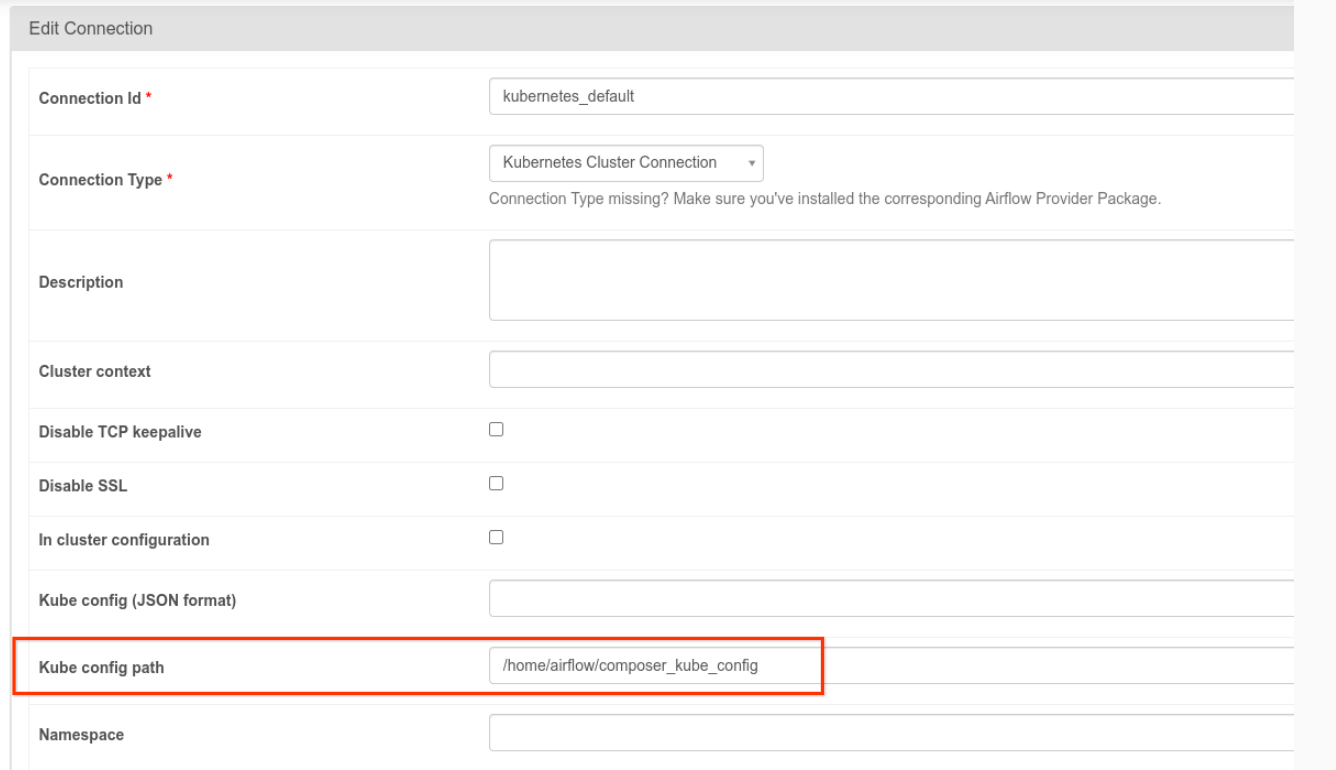
- Ubah kode tugas menggunakan KubernetesPodOperator dengan cara berikut:
KubernetesPodOperator(
# config_file parameter - can be skipped if connection contains this setting
config_file="/home/airflow/composer_kube_config",
# definition of connection to be used by the operator
kubernetes_conn_id='kubernetes_default',
...
)
Untuk mengetahui informasi selengkapnya tentang Versi 5.0.0, lihat Catatan Rilis Penyedia Kubernetes CNCF.
Pemecahan masalah
Bagian ini memberikan saran untuk memecahkan masalah umum KubernetesPodOperator:
Melihat log
Saat memecahkan masalah, Anda dapat memeriksa log dalam urutan berikut:
Log Tugas Airflow:
Di konsol Google Cloud , buka halaman Environments.
Dalam daftar lingkungan, klik nama lingkungan Anda. Halaman Environment details akan terbuka.
Buka tab DAG.
Klik nama DAG, lalu klik eksekusi DAG untuk melihat detail dan log.
Log penjadwal Airflow:
Buka halaman Detail lingkungan.
Buka tab Log.
Periksa log penjadwal Airflow.
Log pod di konsol Google Cloud , di bagian workload GKE. Log ini mencakup file YAML definisi Pod, peristiwa Pod, dan detail Pod.
Kode pengembalian bukan nol
Saat menggunakan KubernetesPodOperator (dan GKEStartPodOperator), kode yang ditampilkan dari titik entri container menentukan apakah tugas dianggap berhasil atau tidak. Kode kembalian selain nol menunjukkan kegagalan.
Pola umum adalah menjalankan skrip shell sebagai titik entri container untuk mengelompokkan beberapa operasi dalam container.
Jika Anda menulis skrip seperti itu, sebaiknya sertakan perintah
set -e di bagian atas skrip sehingga perintah yang gagal dalam skrip
akan menghentikan skrip dan menyebarkan kegagalan ke instance tugas Airflow.
Waktu tunggu pod
Waktu tunggu default untuk KubernetesPodOperator adalah 120 detik, yang
dapat menyebabkan waktu tunggu habis sebelum image yang lebih besar didownload. Anda dapat memperpanjang waktu tunggu dengan mengubah parameter startup_timeout_seconds saat membuat KubernetesPodOperator.
Jika Pod mengalami waktu tunggu habis, log khusus tugas tersedia di UI Airflow. Contoh:
Executing <Task(KubernetesPodOperator): ex-all-configs> on 2018-07-23 19:06:58.133811
Running: ['bash', '-c', u'airflow run kubernetes-pod-example ex-all-configs 2018-07-23T19:06:58.133811 --job_id 726 --raw -sd DAGS_FOLDER/kubernetes_pod_operator_sample.py']
Event: pod-name-9a8e9d06 had an event of type Pending
...
...
Event: pod-name-9a8e9d06 had an event of type Pending
Traceback (most recent call last):
File "/usr/local/bin/airflow", line 27, in <module>
args.func(args)
File "/usr/local/lib/python2.7/site-packages/airflow/bin/cli.py", line 392, in run
pool=args.pool,
File "/usr/local/lib/python2.7/site-packages/airflow/utils/db.py", line 50, in wrapper
result = func(*args, **kwargs)
File "/usr/local/lib/python2.7/site-packages/airflow/models.py", line 1492, in _run_raw_task
result = task_copy.execute(context=context)
File "/usr/local/lib/python2.7/site-packages/airflow/contrib/operators/kubernetes_pod_operator.py", line 123, in execute
raise AirflowException('Pod Launching failed: {error}'.format(error=ex))
airflow.exceptions.AirflowException: Pod Launching failed: Pod took too long to start
Waktu Tunggu Pod juga dapat terjadi saat Akun Layanan Cloud Composer tidak memiliki izin IAM yang diperlukan untuk melakukan tugas yang sedang dikerjakan. Untuk memverifikasi hal ini, lihat error tingkat Pod menggunakan Dasbor GKE untuk melihat log Workload tertentu, atau gunakan Cloud Logging.
Gagal membuat koneksi baru
Upgrade otomatis diaktifkan secara default di cluster GKE. Jika node pool berada di cluster yang sedang diupgrade, Anda mungkin melihat error berikut:
<Task(KubernetesPodOperator): gke-upgrade> Failed to establish a new
connection: [Errno 111] Connection refused
Untuk memeriksa apakah cluster Anda sedang diupgrade, di konsol Google Cloud , buka halaman Kubernetes clusters dan cari ikon pemuatan di samping nama cluster lingkungan Anda.

